YouTubeやTikTokが注目を浴びている影響で、昨今では動画投稿を行う人がかなり増えてきています。
動画編集を行う中で最も時間がかかる作業は、無料で動画に使うことができる素材(画像やエフェクト、BGMなど)を見つけてくることです。
そこで本記事では、無料でダウンロードできる動画素材を扱っているサイトを種類別に紹介していきます。
このサイトにまとめられた素材サイトを確認するだけでも、十分に高クオリティな動画を作成することが可能になるので、ぜひこの記事をブックマークしていつでも見に来られるようにしておくことをおすすめします。
All-in-one ツールボックス:動画/音声/画像変換、動画/音声ダウンロード、動画編集、録画、圧縮.....すべてできる!

Part1.動画編集に使える【動画/画像素材】が無料でダウンロードできるサイト
まずは動画編集で使える画像素材や動画素材を無料でダウンロードできるサイトを紹介していきます。
無料で【画像/動画素材】がダウンロードできるサイト1:Pexel
![]()
Pexelは、高画質な画像素材や動画素材を無料でダウンロードできるサイトです。
クレジット表記も必要なく全ての素材を使用することができるので、多くのクリエイターが商用利用していることで有名です。
海外の風景や自然やCG素材が多いので、画的に映える素材が多いことが特徴ですが、代わりに日本の景色や人物には弱いことが難点といえます。
ひとまず風景素材はここから探し始めるとほとんどの確率で望んでいるものが手に入るので、ブックマークしておくことをおすすめします。
無料で【画像/動画素材】がダウンロードできるサイト2:動画AC
![]()
動画ACは、日本のACワークスが運営している素材提供サイトです。
人物や風景も日本のものが多いので、日本にあるほとんどの企業がお世話になっているサイトと言っても過言ではないでしょう。
動画素材のダウンロードには会員登録が必要ですが、会員登録することで同社が運営する「写真AC」「イラストAC」など他素材をまとめたサイトも利用できるので、会員登録をして複数ジャンルの素材をダウンロードできるようにしておくことをおすすめします。
無料で【画像/動画素材】がダウンロードできるサイト3:mixkit
![]()
Mixkitは海外の素材が多い動画素材サイトですが、プロが撮影した映画で使用されているような動画素材を無料で使用することができます。
ダウンロードできるのは純粋な素材だけでなく、すでに編集が入ったテンプレートをダウンロードすることも可能で、さらにAdobe社が提供するAdobe Premiere ProやAfter Effectで編集できるテンプレート素材もあります。
既にAdobe Premiere ProやAfter Effectを使用している人や、有名サイトの素材は見飽きたので使いたくないという方にはオススメのサイトです。
Part2.動画編集に使える【素材】が無料でダウンロードできるサイト
続いて、動画編集で使える素材(イラスト、フレーム、その他素材)を無料でダウンロードできるサイトを紹介していきます。
無料で使える【素材】がダウンロードできるサイト1:motion elements
![]()
motion elementsは、動画素材から効果音、画像に至るまであらゆる素材を網羅しているサイトです。
本記事で紹介するあらゆる素材を包括したようなサイトなので、1つのサイトであらゆる素材を網羅したいという方にとっては理想的なサイトと言えるでしょう。
また、月額2,150円を支払うことで使用できる素材が増える・動画制作に関する指南動画を見ることができるなど、動画編集を始めたばかりの方には嬉しい特典もついてくるのでおすすめです。
無料で使える【素材】がダウンロードできるサイト2:OKUMONO+F
![]()
OKUMONO+Fは、Vtuberやゲーム実況者が配信で使うフレーム素材を多く取り扱っているサイトです。
すでにデザインまで完成しきった素材が無料でダウンロードできるので、凝った動画が作成したいわけではなく若者向けのカジュアルなかっこいい/可愛い動画を作成したい方には向いているサイトと言えるでしょう。
YouTubeやTwitchで配信や動画投稿を行っている方はチェックしておいてください。
無料で使える【素材】がダウンロードできるサイト3:YouTuberのための素材屋さん
![]()
YouTuberのための素材屋さんはその名の通り、YouTuberが動画編集で使う素材をメインに取り扱ったサイトです。
テロップやエフェクト、トランジションからフレームに至るまであらゆるイラスト系素材が用意されており、ダウンロードや使用、加工編集まであらゆることが許可されたYouTuberにはかなり嬉しいサイトとなっています。
ただしかなり使用用途が限られた素材が多いため、クオリティにこだわりたい方はダウンロード後に自分で加工編集することをおすすめします。
Part3.動画編集に使える【BGM】が無料でダウンロードできるサイト
最後に、動画編集で使えるBGMや効果音を無料でダウンロードできるサイトを紹介していきます。
無料で使える【BGM】がダウンロードできるサイト1:DOVA-SYNDROME
![]()
DOVA-SYNDROMEは、多くのクリエイターが利用しているフリーBGMの提供サイトです。
YouTube上で音楽クリエイターが公開しているフリーBGMは基本的にDOVA-SYNDROMEにアップロードされていることが多いので、YouTube動画を視聴していて「このBGM素材が欲しいな」と思ったらDOVA-SYNDROMEで検索すると出てくることが大半です。
すでに多くのYouTuberや企業が使用しているためどこかで聴いたことがあるBGMが多いですが、逆にそれがシェアの高さを物語っているので、大物YouTuberも使用しているBGM素材を使って動画のクオリティを上げたい方にはおすすめのサイトです。
無料で使える【BGM】がダウンロードできるサイト2:BGMer
![]()
BGMerもYouTubeなどの動画で使用しやすいBGMがまとまっている無料素材提供サイトです。
こちらはサイト内で何に使用するか(Vlog,エンディング,トーク系,ホラーなど)を用途別で検索することができるので、既に使用用途が判明している場合に的確なBGM素材を探しやすいサイト設計になっています。
ダウンロードしたいBGMのサンプルはYouTubeにアップされているので、試し聴きをしてからダウンロードできるのもメリットです。
「使用用途は決まっているから、ある程度しぼられた中からBGMを選びたい」という方にはおすすめのサイトです。
Part4.Wondershare UniConverterなら、ダウンロードした素材の形式変換や画質の向上も簡単
Wondershare UniCOnverterなら、ダウンロードした素材の形式変換や圧縮などのあらゆる変換や編集が行えます。
この機会にぜひ、Wondershare UniCOnverterもインストールしてみてください。
UniConverterの詳細はこちら↓
|
UniConverterは、ダウンロードした素材の形式変換や圧縮に対応した高機能なソフトです。 圧縮を行うことで素材を管理しやすくしたり、エクスポートした動画をAIで高画質化することもできるなどの機能を有しているのがUniConverterの特徴です。 簡単な編集機能もあるため、もしもダウンロードした動画素材をそのまま加工(字幕挿入などを行う)したい場合はUniConverter上で編集を完了することもできます。 気になった方はぜひ試用版をインストールしてみてください。 |
|
|
対応OS |
Windows XP/ Vista / 7 / 8 / 8.1 / 10 / 11 macOS 10以降 |
|
特徴 |
|
UniConverterでダウンロードした素材を圧縮する方法
前述の通り、かなり高機能なUniConverter。
今回は多数の機能の中から、動画編集者が最も困るであろう動画素材の管理に焦点を当て、動画素材を圧縮して管理しやすくする方法を紹介します。
Step1.トップメニューから「動画圧縮」をクリック
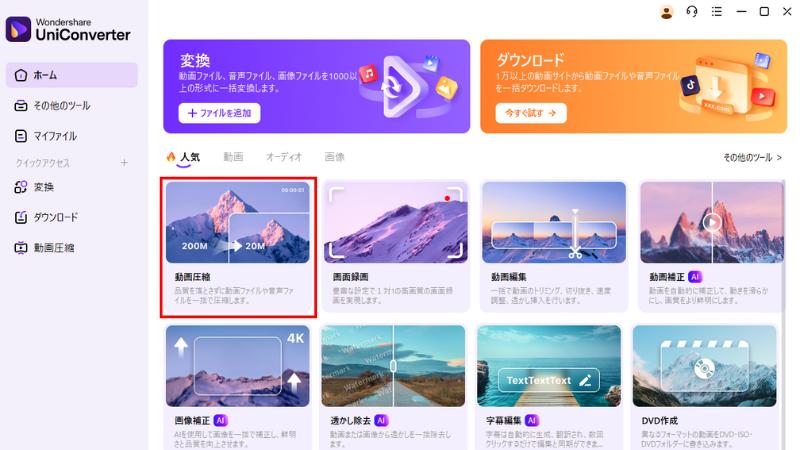
Step2.圧縮したい動画をドラッグ&ドロップ
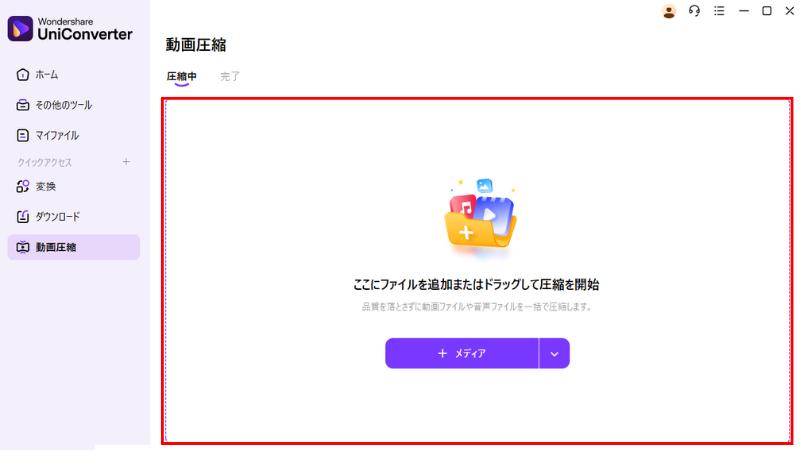
Step3.「サイズ変更」から圧縮の度合いを選択し「すべてを圧縮」をクリック
※「高度な設定」をクリックすることでフレームレートなども変更可能
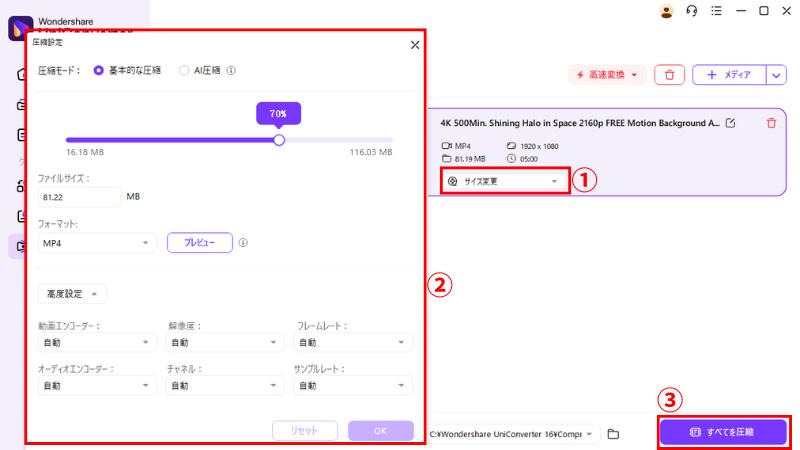
※プレビューで圧縮後の画質を確認できます
※AI圧縮で最適な設定をAIに任せることも可能です
まとめ
いかがだったでしょうか。
今回は無料でダウンロードできる動画素材について解説しました。
今や動画編集は無料素材なしには行うことができません。どれだけ有名なクリエイターでも無料素材を上手く活用して動画編集を行っています。
皆さんもこれを機に自分に合った素材がダウンロードできるサイトを探し、動画編集の幅を広げてみてください。
